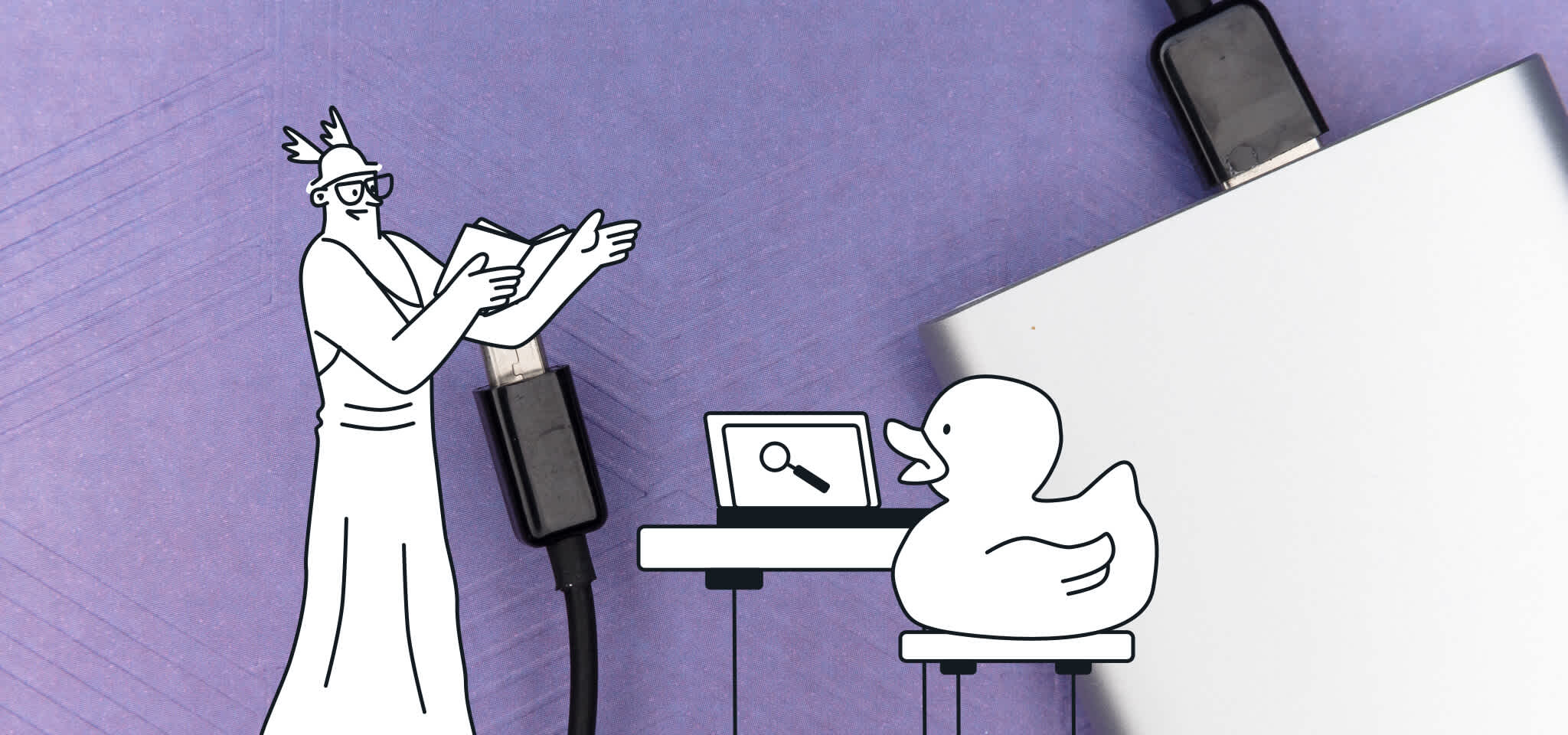Produit
Editer les images de vos emails sans quitter l’éditeur
Un emailing sans image, c'est triste, non? Mais pour importer des images dans une newsletter, il faut les rogner et les retourner en amont. Plus maintenant.
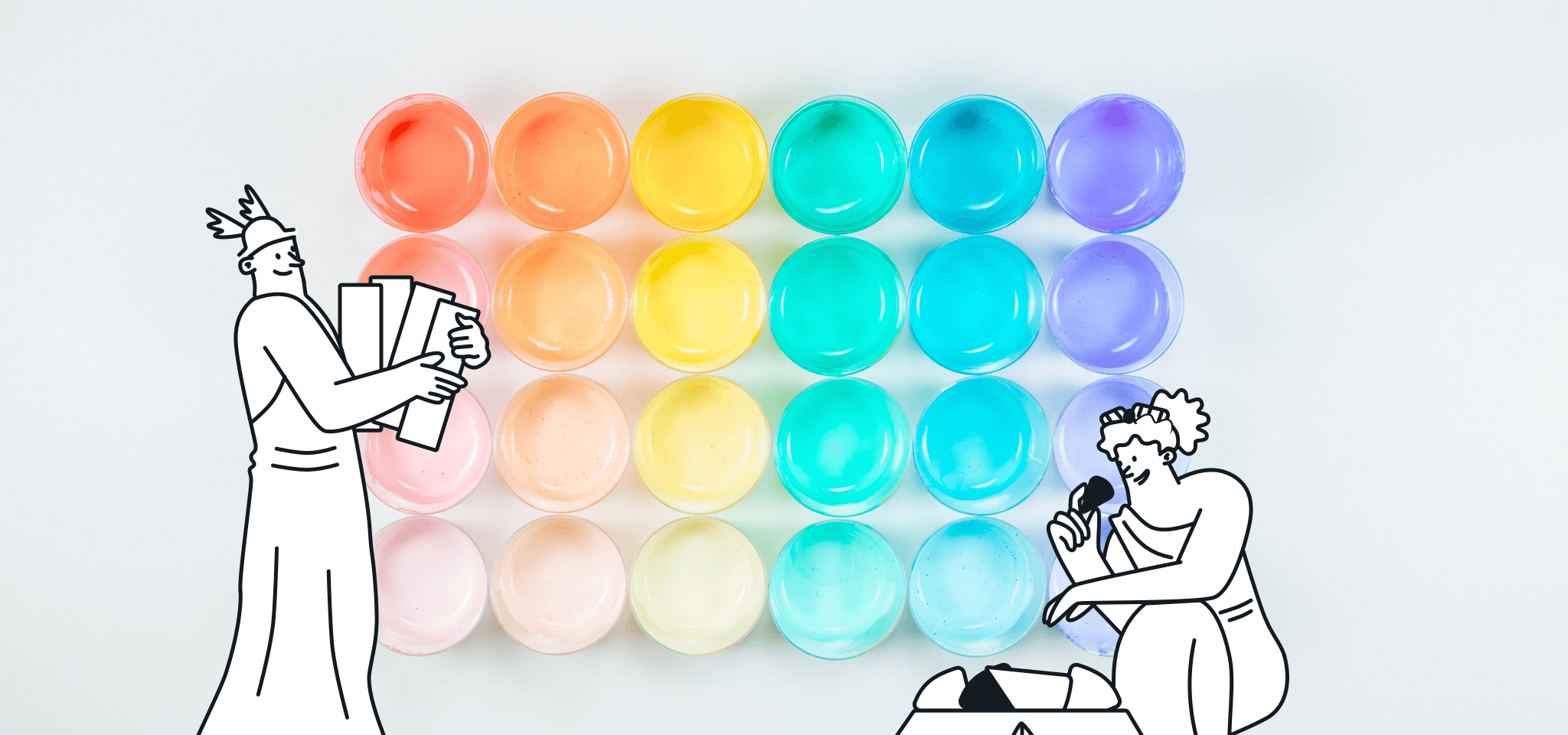
Si vous n’êtes pas graphiste de formation ou passionné par la retouche d’image, il y a peu de chances que vous vous soyez déjà intéressé à la taille ou au poids des images de vos newsletters. La moindre modification peut devenir extrêmement chronophage puisque vous n’êtes jamais sûr que Paint sera à la hauteur de vos ambitions de créatif en herbe.
On sait bien tout ça. Alors on a décidé de vous faciliter encore plus la vie en vous permettant d’éditer vos images directement depuis notre éditeur d’emails responsive, Passport. Parfois, une petite modification peut tout changer… Découvrez les nouvelles possibilités qui s’offrent à vous avec ces nouvelles options de Passport.
Table des matières
La taille, ça compte
Le poids et la taille des images dans un email peuvent avoir un impact négatif sur l’expérience utilisateur de vos destinataires. En effet, si vos illustrations sont trop lourdes, elles mettront trop de temps à charger et votre message risque de ne pas apparaître en totalité ou de ne pas être lu. C’est notamment le cas sur mobile, ou quand le destinataire n’a qu’un faible débit internet (on a tous connu cette plaie, surtout ceux qui ont déjà passé leurs vacances en Corrèze).
Afin que vous ne perdiez pas de vue l’importance du poids de vos créations, nous avons amélioré notre outil de téléchargement d’image pour qu’il vous prévienne si vous ne respectez pas les bonnes pratiques en la matière.
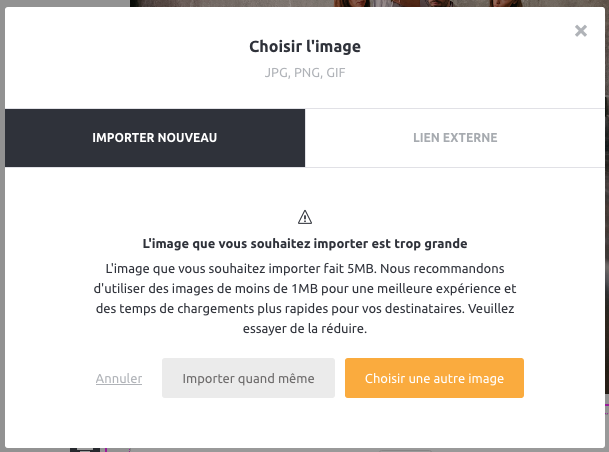
Concentrez-vous sur l’essentiel
Lorsque vous créez vos emails avec Passport, vous pouvez désormais éditer vos photos directement dans l’outil. Focalisez l’attention sur la partie qui vous intéresse en rognant votre image, sans perdre en qualité. Choisissez le format qui s’intégrera le mieux dans votre email et mettez en valeur la partie de l’image qui aura le plus d’intérêt pour vos destinataires.
Comment faire ?
Cliquez sur votre image puis sur l'icône pour l’éditer :/li>
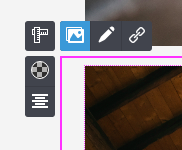
Sélectionnez "Rogner" :
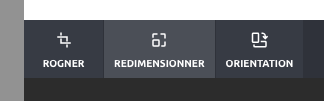
Choisissez le format que vous souhaitez puis cliquez sur "Appliquer" :
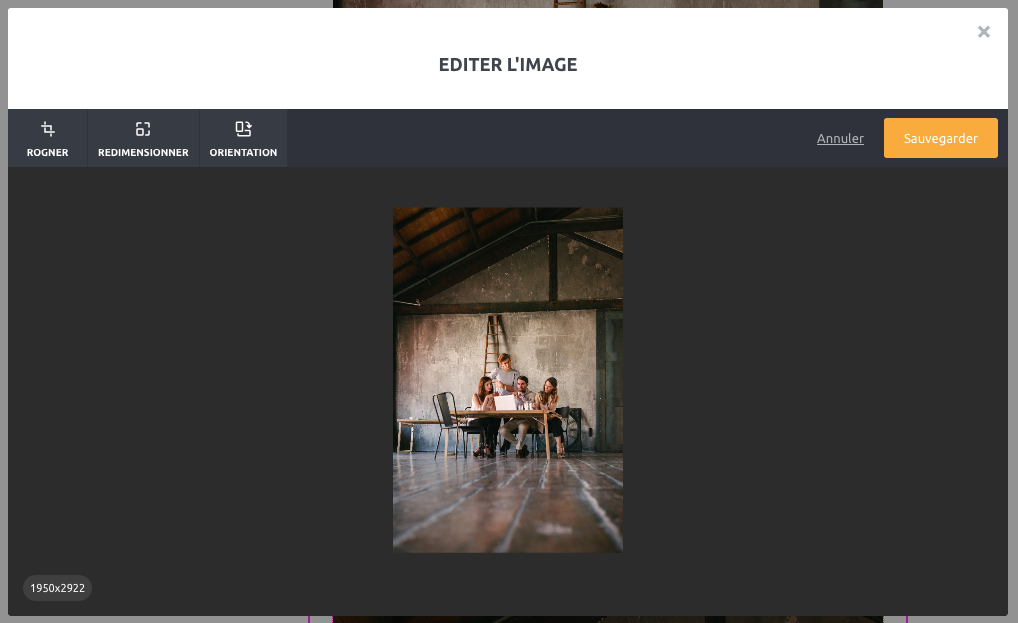
Et voilà le résultat :
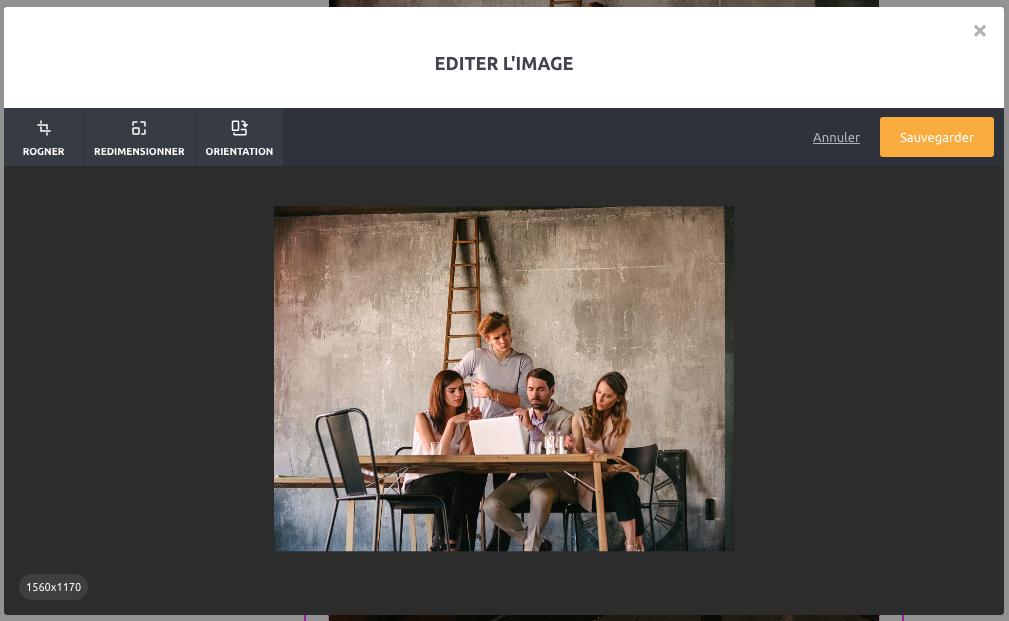
Retournez vos images en un clin d’oeil
Vous vous en êtes probablement rendu compte si vous nous suivez activement sur le blog : au bureau, on adore retourner nos idées dans tous les sens. Alors on s’est dit que vous aviez surement la même problématique avec vos images.
Dorénavant, si vous n’êtes pas satisfait de leur rendu ou si vous avez oublié de les mettre dans le bon sens, vous pouvez y remédier.
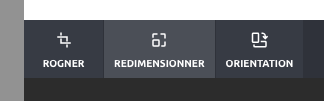
Rendez-vous dans "Orientation" pour utiliser l’outil Miroir en jouant sur la symétrie verticale ou horizontale. Vous pouvez aussi retourner vos images à 90°, 180° – et pourquoi pas 360° pour ceux qui changeraient d’avis en cours de route.

Tout cela sans sortir de votre éditeur d’email préféré.
Alors pourquoi ne pas...

… faire croire que vous avez pensé à prendre en photo votre meilleur profil :

… rendre des photos banales plus intéressantes :

… ou oser renverser la tendance pour mettre en valeur vos produits :

Passport vous simplifie le travail avec les images
Intégrer des images dans ses emails est nécessaire, mais pas toujours facile. Afin de vous guider au mieux, Passport vous aide maintenant à appliquer les bonnes pratiques à vos emails.
Vous pouvez re-travailler vos images directement depuis notre éditeur d’emails en glisser-déposer. Jongler entre des tutoriels de design, vos emails et des outils de retouche d’image appartient au passé ! Désormais, c’est vous l’expert au bureau.
Un dernier mot sur les images avant de se quitter : bien sûr, il faut en user pour rendre votre contenu attractif, mais il ne faut pas en abuser... Incorporer du contenu texte dans votre email a une importance capitale pour améliorer sa délivrabilité. En effet, les spammeurs ont souvent recours à des emails ne contenant que des images ; si vous faites de même, vous risquez d’envoyer les mauvais signaux.
Le texte de vos emails permet également de rendre vos messages plus accessibles aux personnes souffrant de problèmes de vision, et de vous assurer que vous faites passer vos messages à votre cible même si les images tardent à s’afficher.
Que pensez-vous de cette nouvelle fonctionnalité ? Comment allez-vous vous en servir ? On vous attend sur Twitter pour en discuter.
Lectures associées
Articles populaires
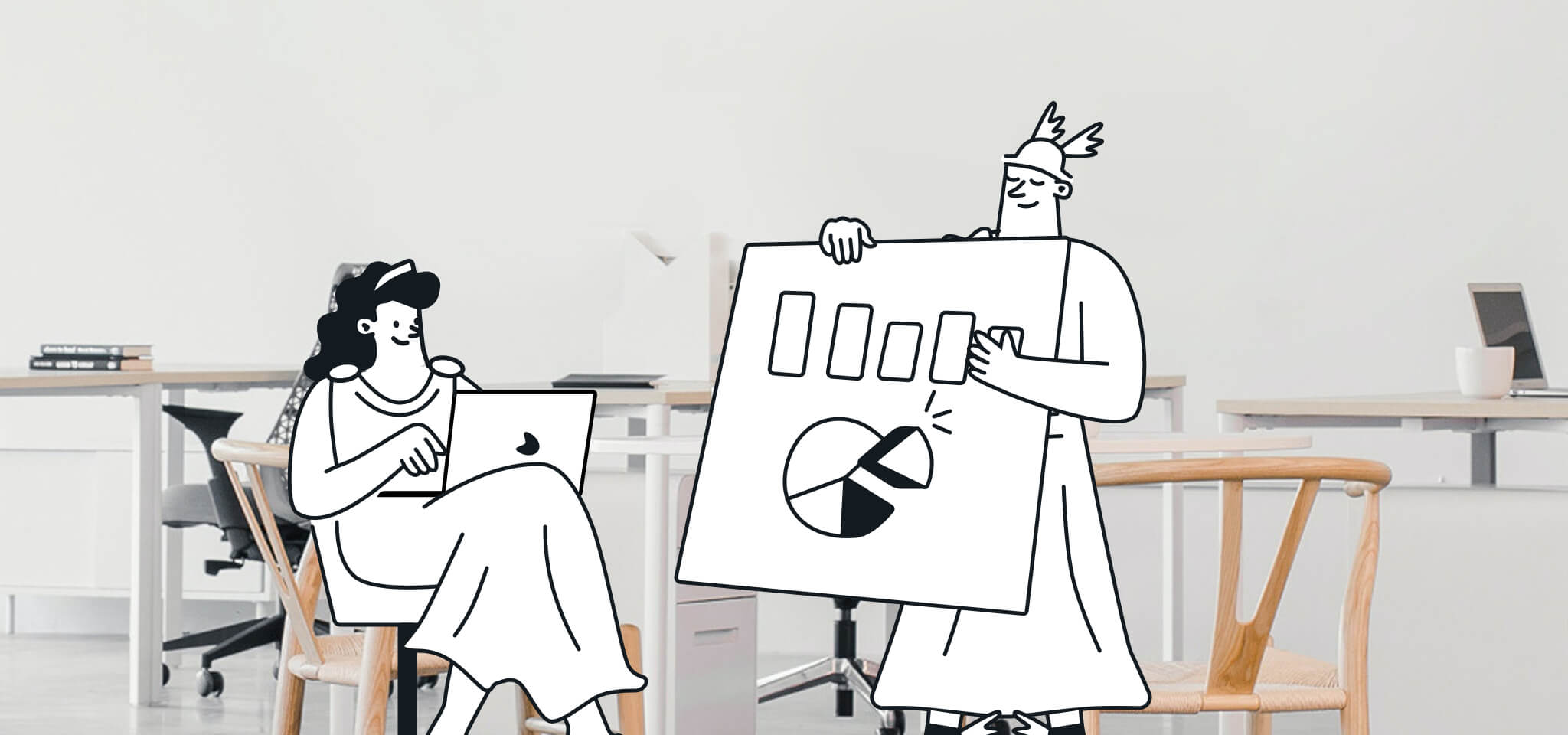
Marketing
En savoir plus

Deliverability
7 min
Noreply email address: Best practices for your email strategy
En savoir plus

Email best practices
13 min
66+ email subject lines that beg to be opened
En savoir plus